¿Buscas la mejor manera de convertir Excel a PDF sin Acrobat? Descubre software más flexible y asequible que hará el trabajo en segundos. Estamos orgullosos de presentar Total Excel Converter, que es tanto poderoso como fácil de usar. Te permite convertir un número ilimitado de hojas de cálculo a PDFs, una por una o en lote. ¡Convierte Excel a PDF sin conexión de manera rápida y conveniente!
Los sistemas de conversión en línea pueden manejar tareas básicas, pero su funcionalidad es extremadamente limitada. Primero, las opciones de edición suelen ser inexistentes. En segundo lugar, la necesidad de cargar archivos en un sitio web hace que este método no sea adecuado para uso profesional. Los sistemas sin conexión son una alternativa mejor y más segura. Aquí te mostramos cómo convertir cualquier tipo de tabla popular de XLS a DIF.
La interfaz permite una rica personalización. No solo puedes convertir Excel a PDF, sino que puedes cambiar el aspecto de tus archivos, protegerlos del acceso no autorizado y más. No hay límites en el tamaño o número de archivos. Convertir sin conexión sin pérdida de calidad requiere cinco simples pasos:
Abre la aplicación de Total Excel Converter. Lo haces a través del menú Inicio o haciendo clic en su acceso directo en el escritorio. El programa también puede iniciarse a través de la línea de comandos, mediante un procedimiento descrito en otras secciones de nuestro sitio.

En el lado izquierdo de la pantalla, verás una estructura de árbol que enumera las carpetas en tu PC. Abre la carpeta que contiene los archivos con las hojas de cálculo y selecciona la casilla junto a cada uno de los elementos que deseas convertir.

Haz clic en el botón 'PDF' en la cinta en la parte superior de la pantalla. Esto abrirá el asistente donde puedes ajustar los parámetros.
Usa las características de configuración que necesites. Estas se agrupan en seis secciones: destino, plantilla de nombre de archivo, papel, encabezado, pie de página y documento.
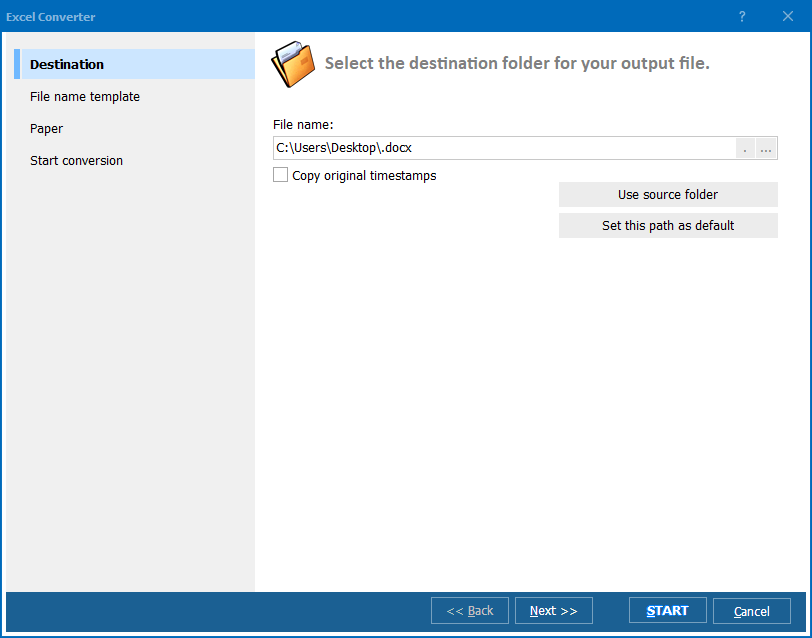
Haz clic en el botón '¡Iniciar!' en la pestaña 'Iniciar conversión' para convertir Excel a PDF y espera a que se complete. Si planeas iniciar el software a través de la línea de comandos en el futuro, puedes crear un archivo de comando (bat) con las configuraciones actuales. Al completar, la salida llegará al destino que seleccionaste.

El software te permite convertir PDF a Excel en Windows y es compatible con todas las versiones populares del sistema operativo. Disfruta de una instalación y rendimiento sin problemas en Windows 2000/2003/Vista/7/8/10/11.
Las hojas de cálculo pueden convertirse en PDFs utilizando una amplia gama de herramientas. El precio y la funcionalidad de los convertidores sin conexión varían en gran medida. Descubre algunas de las alternativas más populares que convertirán Excel a PDF.
Esta herramienta integral para la conversión sin conexión te permite convertir diferentes formatos en PDFs y crear PDFs a partir de otros archivos. Además de XLS, acepta hojas de cálculo en los formatos XLSX y ODT. Además de convertir los archivos, el sistema te permitirá fusionar, dividir y extraer páginas de los PDFs.
La interfaz te permite agregar archivos fácilmente mediante arrastrar y soltar o navegando. También puede procesar elementos de hoja de cálculo en lote. La operación sin conexión garantiza la seguridad y privacidad. La funcionalidad completa te costará $29.95 (pago único).
Soda PDF es una herramienta versátil que puede convertir XLS a PDF tanto sin conexión como en línea. Puede convertir, editar, comprimir, fusionar y asegurar archivos. Convertirá tus hojas de cálculo en archivos PDF en tan solo dos simples pasos. Puedes agregar los archivos fuente mediante arrastrar y soltar o navegando. El sistema también soporta plataformas en la nube, como Dropbox y Google Drive.
Una vez que conviertes Excel a PDF, puedes ver el documento final en tu PC. Hay algunas opciones de impresión diferentes disponibles. Por ejemplo, puedes cambiar áreas de impresión, incluir saltos de página, cambiar la orientación, los bordes o el tamaño y escala. La versión completa solo está disponible con una suscripción recurrente, y el plan más barato es $6.75 mensuales
Otro convertidor de Excel a PDF para uso tanto en línea como sin conexión, PDFCandy hace el proceso simple, ya que puedes navegar mediante el explorador o arrastrar y soltar los archivos. Se admiten tres versiones de hojas de cálculo para Excel — XLS, ODS, y XLSX, y el modo OCR (reconocimiento óptico de caracteres) está disponible.
Los usuarios pueden convertir XLS a PDF casi al instante, y la seguridad está garantizada. Ningún software incluye anuncios o limitaciones, y es completamente gratuito. Tampoco es necesario que los usuarios se registren. La licencia de por vida para uso en escritorio cuesta $99. El mayor inconveniente es la ausencia de un visor de PDF incorporado.
Esta herramienta puede convertir Excel a PDF a un nivel adecuado para uso profesional. Ofrece una manera rápida y asequible de convertir facturas, extractos bancarios, listas de precios y otra información con o sin marca de agua. Convertir hojas de cálculo en documentos es fácil. Puedes convertirlos uno por uno o usar el modo de conversión por lotes. Se pueden agregar múltiples archivos arrastrándolos y soltándolos en el programa.
El sistema convertirá XLS a PDF sin pérdida de calidad. La característica de directorio especial mantiene un seguimiento de todos los archivos XLS y XLSX que aparezcan en tu sistema y los convierte en PDFs automáticamente. El convertidor también funciona a través de la línea de comandos, y permite la conversión directa en Microsoft Excel 2000, 2003 y 2007. La licencia completa cuesta $39.
Este dinámico convertidor de Excel a PDF tiene múltiples fortalezas. Primero, incluye una rica funcionalidad de edición, por lo que puedes ajustar la conversión a tus necesidades. La característica de OCR hace que todo el contenido sea buscable y editable, al igual que la hoja de cálculo original. La velocidad de conversión también es impresionante, y se habilita el procesamiento por lotes.
El sistema te permite llenar formularios, comprimir y optimizar tus documentos. En el lado negativo, la función de OCR solo está disponible en la versión avanzada de pago, mientras que la versión gratuita deja una marca de agua en tus archivos. La empresa ofrece una gama de licencias a partir de $34.50 al año para estudiantes y $69 al año para individuos ($29 al año para la versión pro).
Convertir hojas de cálculo a PDFs es una tarea demandante. El mejor software ofrece una amplia gama de opciones de salida y personalización. Puedes crear PDFs con encabezados y pies de página ajustables, incluir información del autor y creador, incrustar fuentes y más. La conversión sin conexión es superior a las herramientas en línea, ya que no requiere ninguna carga. Puedes transferir hojas de cálculo en tu PC con Windows en cualquier momento con solo unos pocos clics.
La conversión con Total Excel Converter de CoolUtils es una forma segura y conveniente de transformar hojas de cálculo de todos los formatos populares. Ofrece una inigualable gama de opciones de personalización, desde nombres de archivo dinámicos hasta encriptación. Pocos rivales se acercan a este rico conjunto de características y una licencia de por vida asequible. ¡Pruébalo hoy gratis y convierte tantas tablas como necesites durante 30 días!
Descargue la versión de prueba y convierta sus archivos en minutos.
No se requiere tarjeta de crédito ni email.
© 2026. Todos los derechos reservados. CoolUtils File Converters